Tem um projeto que você está acompanhando na área de trabalho do Project que você adoraria mover online? Você pode mover seu arquivo .mpp do Project 2016 e posterior para um novo projeto no Project para a Web e começar a colaborar com mais facilidade.
-
Vá para project.microsoft.com e entre em sua conta do Microsoft 365.
-
Selecione a seta ao lado de Novo projeto em branco e selecione Importar na área de trabalho do Project.
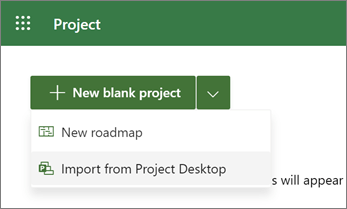
-
Na caixa de diálogo Importar da área de trabalho do Project , selecione Escolher .mpp arquivo.
Observações:
-
Alguns recursos da área de trabalho do Project não têm suporte em Project para a Web. Confira uma lista de recursos que não migram.
-
Seu arquivo .mpp não será alterado ou afetado pelo processo de importação. Se o novo projeto Project para a Web não funcionar para você, você poderá excluí-lo e tentar novamente ou voltar a usar o projeto original da área de trabalho do Project.
-
O projeto que você deseja importar não deve exceder Project para a Web limites e limites. Se isso acontecer e você tentar importar de qualquer maneira, você receberá um erro.
-
-
Navegue até o arquivo .mpp que você deseja importar e selecione Abrir.
-
Na caixa de diálogo Importar campos personalizados, escolha até 10 campos personalizados que você deseja importar para seu projeto Project para a Web e selecione Concluído.
-
A mensagem de importação completa listará todos os recursos do arquivo da área de trabalho do Project que não têm suporte em Project para a Web e quais alterações foram feitas para permitir a importação. Examine essas alterações e selecione OK para começar a trabalhar em seu projeto no Project para a Web.
Precisa aprender sobre Project para a Web? Comece aqui:
Recursos que não migram
Project para a Web é ótimo para a maioria dos projetos, mas não é uma substituição completa para a área de trabalho do Project. Os recursos a seguir não têm suporte e não podem ser migrados. Antes de começar, você deve avaliar seu projeto e garantir que ele não dependa desses recursos.
Observação: Essa lista pode não ser exaustiva. Se o novo projeto Project para a Web estiver faltando elementos ou dados, eles poderão contar com um recurso sem suporte que não está listado.
-
de segurança
-
Restrições que não são importadas:
-
O mais tarde possível
-
Iniciar não mais tarde do que
-
Concluir não mais tarde do que
-
Deve terminar em
-
Deve começar
-
-
Dependências entre projetos
-
Prazos
-
Fórmulas
-
Tarefas inativas
-
Tarefas manuais
-
Tarefas nulas
-
Campos personalizados no nível do projeto
-
Tarefas recorrentes
-
Recursos
-
Agendar da configuração
-
Subprojetos
Para migrar usando o PowerShell, baixe os comandos do PowerShell, localize a ID da Instância e o caminho do arquivo .mpp e execute os comandos. A seguir estão as instruções completas.
Observação: Você não pode usar essa ferramenta para atualizar um projeto existente. Ele só cria novos projetos no Project para a Web.
-
Baixe os comandos necessários do PowerShell. Você precisará de alguns arquivos do PowerShell para executar a importação. Baixe o arquivo .zip e extraia-o para uma nova pasta.
-
Localize a ID da Instância e o caminho completo do arquivo para o arquivo .mpp.
-
No Centro de Administração Dynamics 365, selecione a instância padrão e selecione Abrir.
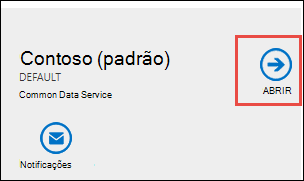
-
Na página de configuração do PowerApps, a parte da URL que começa com https:// e termina com .com é a ID da Instância. Na imagem a seguir, o valor da ID da Instância é https://orgde6d15d8.crm.dynamics.com.
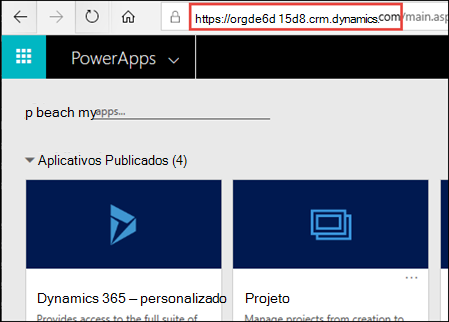
-
-
Importar um arquivo project (.mpp) para Project para a Web Execute os comandos do PowerShell para importar um arquivo de área de trabalho do Project (.mpp) para Project para a Web. Essas instruções usam suas credenciais para criar um novo projeto de Project para a Web a partir do arquivo .mpp. Em alguns casos, talvez seja necessário desbloquear seus arquivos de .dll.
-
Abra o PowerShell e navegue até a pasta em que você baixou os arquivos necessários.
-
Execute o comando Import-Module .\ProjectImport.psm1.
Importante:
-
Se esse comando produzir um erro, desbloqueie os arquivos .dll e execute o comando novamente.
-
Para desbloquear os dois arquivos .dll, faça o seguinte para cada um:
-
1. Selecione o arquivo e selecione Home > Abrir propriedades de>.
-
2. Perto da parte inferior, em Segurança, selecione Desbloquear e selecione Aplicar.
-
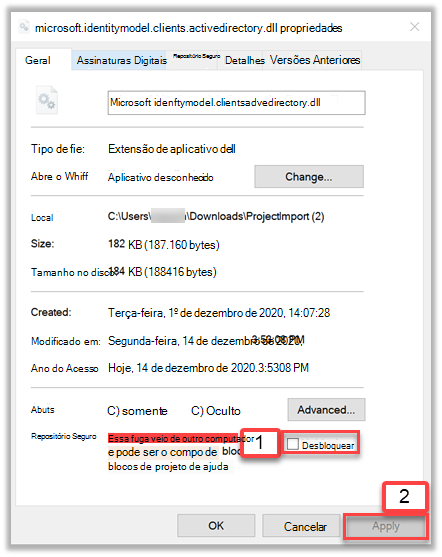
-
-
-
Executar o comando ImportProject -InstanceId O caminho ID-FilePath da instânciapara o .mpp, substituindo a ID da instância pela ID que você pesquisou e Caminho para o .mpp com o caminho completo do arquivo para o arquivo .mpp.
Quando você vir uma mensagem de sucesso com uma URL para seu novo projeto, você terminará! Seu projeto importado está pronto para ser usado em Project para a Web.










